微星科技实力雄厚,品牌名下主板与显卡名列全球前三大,笔记本电脑跻身世界前十大,在如今的盛行win10系统时代,我们是不是也该为微星配上win10系统呢?这边就与您分享用微星笔记本u盘装win10系统教程。
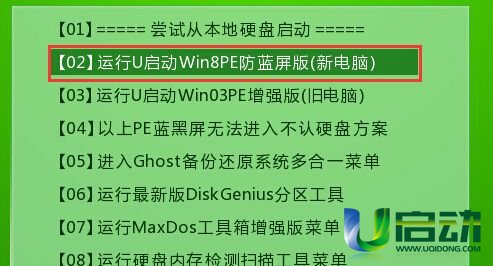
2、在u启动pe装机工具中,选择需要的win10镜像文件存放于c盘中,点击确定即可。
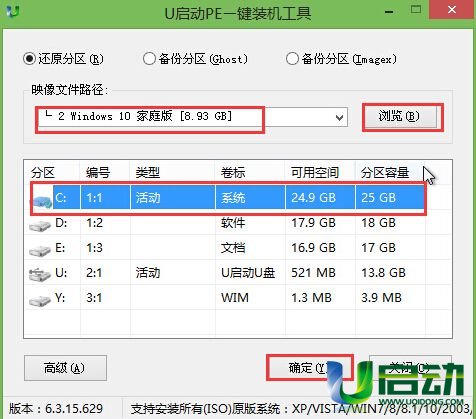
3、程序执行还原操作提醒,只要确认完成后重启,然后点击确定即可。之后就会自动重启,如图:
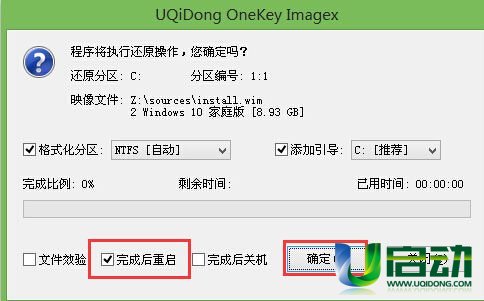
4、win10程序进行安装,安装过程等待就好了。安装完成后会再重启一次。
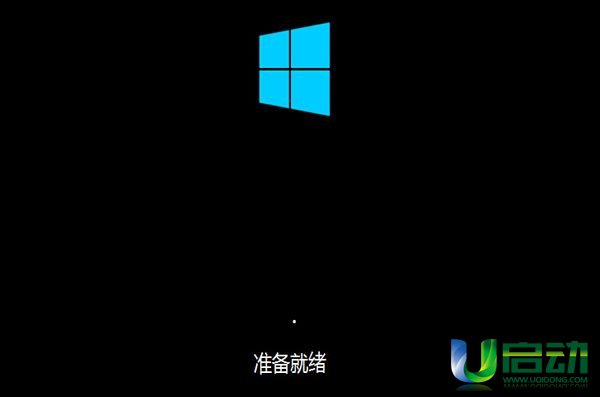
5、接下来就是计算机常规设置,如图:
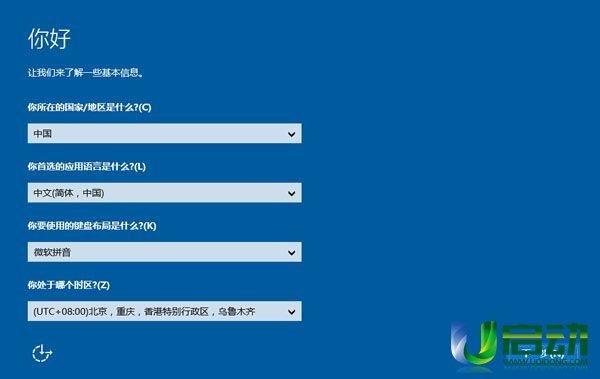
6、设置完成后您就可以尽情使用win10系统了,笔记本u盘装win10系统就完成了。
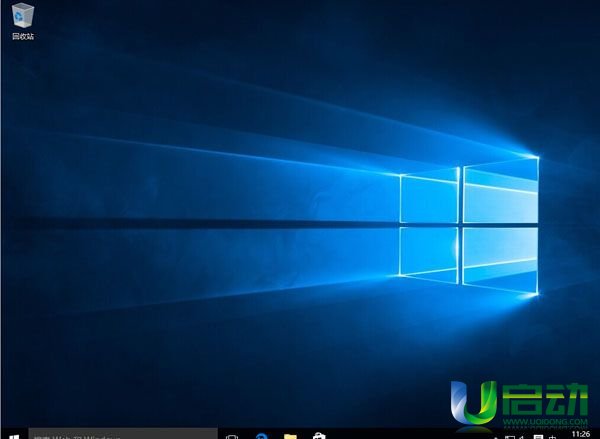
微星笔记本u盘装win10系统教程就为大家分享到此,小伙伴们对笔记本如何用u盘装win10系统若还有疑问可以来和u启动探讨哦。

